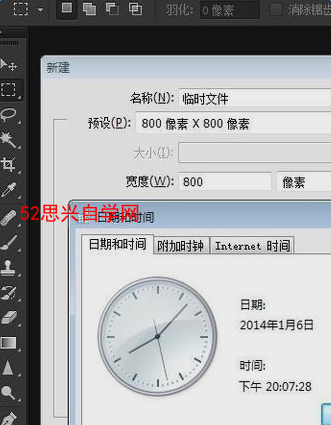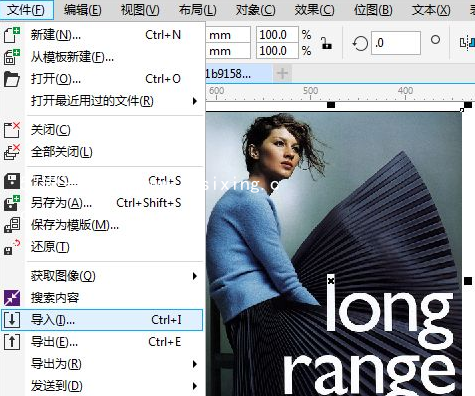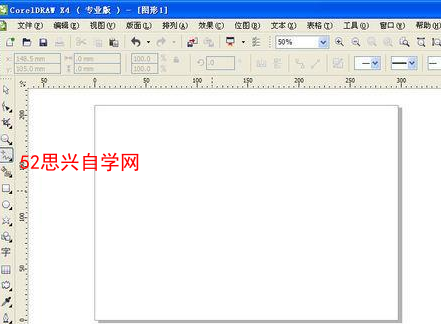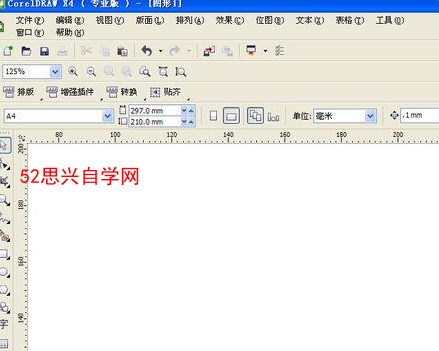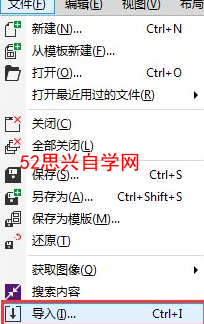ps缓存文件在哪个文件夹 ps开启自动缓存方法
PhotoshopCS6版本开始加入了自动备份文档的功能(要先设置哦),就是为了避免断电或者软件错误、机子卡住致使Photoshop异常关闭造成不必要的损失。本篇教程为大家介绍PS CS6缓存文件的位置在哪。
一、缓存的位置
1、我们在20:07:28秒左右建立一个名称为“临时文件”的文档。
2、打开首选项我们看到当前设置的自动存储恢复信息的时间间隔为10分钟。
3、打个比方,如果Photoshop自动建立了一个临时文件,那么这个临时文件的名称应该和咱们新建的文档名称一致,那么我们要找到这个临时文件的位置,可以在系统资源管理器中搜索这个文件名称来找。
4、看在不到10分中内搜索并没有搜索到Photoshop建立的临时文件。
5、在20:07分的时候建立的文档,那么现在22分也就是过去了超过10分钟了。再搜索,看出现了一个名称中带有临时文件的PS文档。
6、在临时文件上右键单击选择打开文件位置。
7、这个地址就是Photoshop临时文件的位置。
二、只后台存储未保存且修改过的文档
1、接着上面的步骤,再建立3个文档(一共是4个文档)
2、过10分钟再看这个Photoshop存储临时文件的这个文件夹C:UsersAdministratorAppDataRoamingAdobeAdobe Photoshop CCAutoRecover,发现一个问题,少了一个文件。
3、因为少的这个文件我们什么也没有添加,所以Photoshop认为这个文件没有任何保存的价值,所以我们再修改一下这个文档,添加一点内容。
4、过10分钟再看,刚才没有的文件出来了,因为这个文件添加了内容了。
5、接着上面的步骤,我们手动关闭“找到临时文件这个文档”。
6、这个对应的临时文件立即消失了。
7、我们用任务管理器来强制关闭Photoshop软件(也就是非正常关闭)。
8、异常关闭Photoshop后这3个临时文件没有消失,说明这3个文件能恢复。
9、重新启动Photoshop刚才没有手动关闭的3个文档又自动恢复了,不过名称后面加上了恢复的3个字样。
ps:如果你想学习互联网推广没有人指导,可以加客服QQ2121882157,有偿顾问。声明:本文内容转载自互联网,该文观点仅代表作者本人。本站仅提供信息存储空间服务,不拥有所有权,不承担相关法律责任。如发现本站有涉嫌抄袭侵权/违法违规的内容,请联系客服删除。